AMD目前最主要的集成显卡芯片有X200、X300、X1250、HD3200。X200、X300主要应用在Radeon Xpress 200/1100/1150芯片组中,X1250则存在于RS600和690G两款芯片组中。由于Radeon Xpress 200/1100/1150芯片组可以支持Intel酷睿2处理器,而且价格低廉,是目前除Intel芯片组外的一个不错选择。780G中集成的HD3200可以说是AMD目前在整合平台中攻城夺寨的重要棋子。
一、Radeon X200、X300
X200、X300都是基于X300显示核心,因此支持的HDTV硬件加速级别也都相同。根据官方的资料,X200、X300都具备VideoShader HD技术,支持MPEG2-TS的硬件解码和WMV-HD的硬件加速。在实际测试中,X200、X300可以硬件解码1080P的MPEG2-TS视频,而只能硬件加速720P、1080i的WMV-HD视频。
测试平台:
CPU:T2080
主板:Radeon Xpress 200M
内存:金士顿DDR667 1GB
硬盘:三星160GB(HM160HI)
播放软件:完美解码(下载)

由于MPEG2-TS本身的解码运算量并不大,普通的双核CPU都可以很好胜任,而且X200可以硬件解码MPEG2-TS,所以我们不仅要选用一个可以支持硬件解码的视频解码器,还要从画面质量和音效等方面来考虑。这里推荐使用CyberLink Video/SP Decoder (PDVD7)作为视频解码器,音频解码器则选用CyberLink Audio Decoder,分离器使用Mpeg Splitter即可(注:调用解码器、分离器的具体方法,请参考上期的相关介绍)。播放过程中,点击“OSC 回放信息”,就可以在播放窗口中显示视频的各种信息。我们可以看到视频解码器的输出栏目中显示为DXVA模式(图1),说明已经打开了X200的硬件解码功能。

单击KMplayer菜单“播放信息/滤镜”栏目中的CyberLink Audio Decoder,还可以调出音频解码器的设置菜单(见图2、图3和图4)。在这里可以对多声道和光纤SPDIF输出进行设置,还能够选择各种CyberLink独有的虚拟音效模式。在把这段高清视频的影音效果都最大程度地发挥出来的情况下,播放过程中CPU占用率最高为12%,最低为6%,大多数时间为8%,画面和伴音都非常流畅。
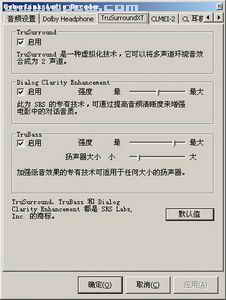
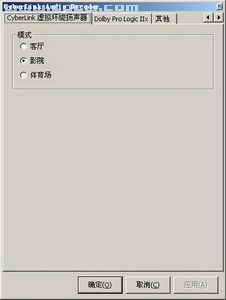
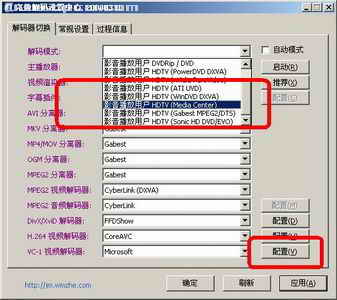
#p#
播放WMV-HD时,微软Windows Media Player中自带的解码器、分离器是首选,我们只须打开完美解码设置中心(图5),把解码模式设置为“HDTV(Media Center)”,而主播放器依然选择KMplayer。
播放720P的WMV-HD时,点击“VC-1视频解码器”后面的“配置”按钮,勾选“WMV 硬件加速”和“内部反交错”,并在“后处理”栏目中选择“强力解块 柔化色斑”(图6),就能够打开显卡的硬件加速功能,并获得更好的画面质量。而在播放1080P的WMV-HD时,即使勾选“WMV 硬件加速”也无法降低CPU占用率,此时我们可以关闭“内部反交错”,并逐级降低后处理的级别,例如降低为“轻微解块 柔化斑块”,直至可以流畅播放为止。在关闭“内部反交错”和“后处理”的情况下,主流双核CPU X200、X300一般都可以流畅地完成1080P WMV-HD视频的播放。
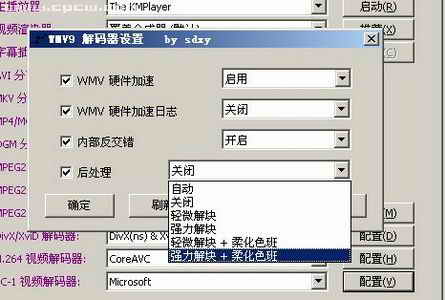
VC-1的播放设置与上面WMV-HD的设置大致相同,而H.264的播放对X200、X300有一定的难度,有关解码器、分离器的具体选择问题大家可以参考上期文章中的相关介绍。
二、Radeon X1250显卡
X1250集成显卡基于X700显示核心,不过AMD在X1250中加入了对AVIVO技术的支持,因此X1250在HDTV播放中的表现要优于X200、X300。AMD还在690G主板的新版BIOS中进行了“软升级”,让690G能更流畅地播放H.264和VC-1高清视频。但升级后的X1250依然不支持对1080P的H.264视频进行硬件加速,播放过程中CPU占用率一直非常高。下面依然以播放《深蓝》为例,介绍具体的设置方法。
测试平台:
CPU:Athlon64 X2 3600
主板:TA69G AM2
内存:金士顿DDR667 1GB×2
硬盘:三星HD250HJ
要对付1080P的H.264高清视频,首先要在硬件配置上下功夫,尽量使用频率较高的CPU和1GB以上双通道内存,并且把X1250的核心频率从400MHz调整到500MHz(很多新版BIOS中已经默认设置为500MHz)。打开AMD的CATALYST Control Center(催化剂控制中心),把共享显存设置为256MB(图7)。
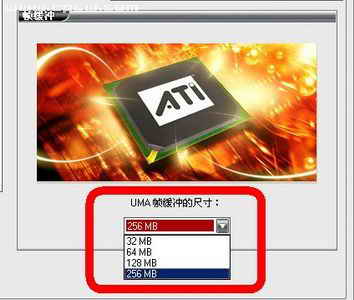
打开PowerDVD播放软件,此时虽然可以勾选“启用硬件加速(ATI AVIVO)”选项,但在播放H.264时会自动关闭硬件加速。我们依然选用完美解码进行播放,主播放器选择KMplayer,分离器选择Haali,视频解码器选择CoreAVC Video Decoder,音频解码器选择Sonic Cinemaster Audio Decoder。
这个组合方案可以最大程度地降低CPU占用率,提高播放速度。如果播放过程中CPU占用率仍然很高,可以点击CoreAVC Video Decoder调出CoreAVC解码器的设置菜单(图8),在菜单的第一个下拉选项中,选择Skip all deblocking关闭解码去块功能,即牺牲部分画质来提高播放的流畅程度。经过上述调整设置之后,X1250一般都能胜任H.264视频的解码播放。

三、Radeon HD3200
780G芯片组中集成的HD3200显卡支持AMD UVD解码引擎,可以实现对H.264、VC-1高清视频的全程硬件解码。不过笔者发现早期的一些板载64MB显存的780G主板在开启硬件解码时存在BUG,因此建议大家尽量选择板载128MB显存或无板载显存的780G主板,并且刷新最新版本的BIOS,以获得最佳的播放效果。
HD3200显卡开启硬件解码的方法非常简单,打开完美解码设置中心,在解码模式中选择“HDTV(ATI UVD)”即可(图9)。即使是在播放高码率1080P的H.264和VC-1视频过程中,CPU占用率也能一直控制在2%~10%,效果非常理想。如果想要进一步提高影像质量,还可以选择“高级视频管理”菜单中的“高画质预设”模式(图10)。
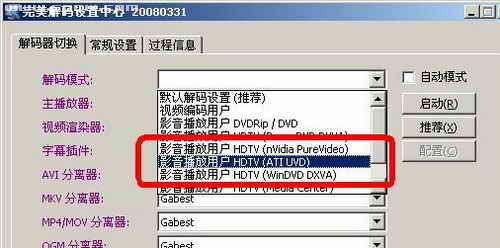
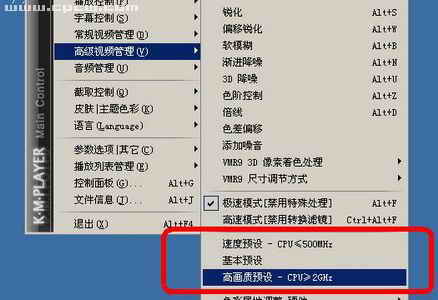
总结
针对不同的AMD集成显示芯片,我们应该从片源入手进行筛选,例如在采用X200、X300显示核心的平台上,应尽可能选择采用MPEG2、WMV-HD编码的HDTV,而在690G主板上则应避开1080P的高码率H.264高清视频,并且通过分离器、解码器的合理选择搭配,进一步减轻CPU的工作压力。至于使用780G主板的朋友,则应该以最大程度地提高画面质量和音响效果为目标,尽情享受HDTV带来的乐趣。
【菜鸟成长手册:AMD集成显卡HDTV播放技巧】相关文章:
★ 12月北极星新旗舰!AMD RX 490高端VR显卡规格参数曝光
